
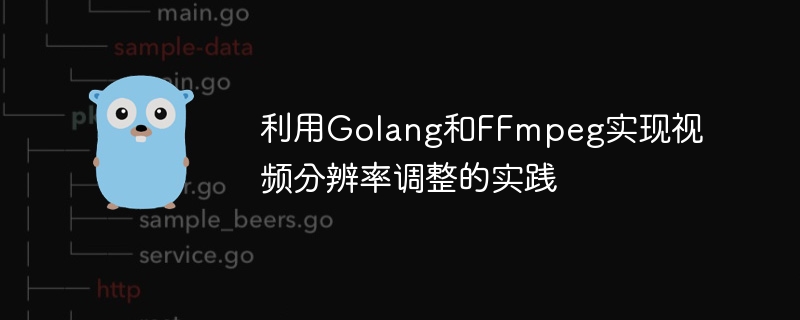
Pratique du réglage de la résolution vidéo à l'aide de Golang et FFmpeg
Introduction :
Avec le développement de la technologie des médias numériques, la vidéo est devenue un élément indispensable de notre vie quotidienne. Cependant, différents appareils ont des exigences différentes en matière de résolution vidéo, ce qui nous oblige à pouvoir ajuster la résolution de la vidéo de manière flexible. Cet article expliquera comment utiliser Golang et FFmpeg pour implémenter l'ajustement de la résolution vidéo et fournira des exemples de code spécifiques.
Connaissances préalables :
Avant de lire cet article, les lecteurs doivent avoir certaines connaissances de base sur Golang et FFmpeg. Golang est un langage de programmation open source privilégié par les développeurs pour sa syntaxe concise et ses performances efficaces. FFmpeg est un framework de traitement multimédia open source multiplateforme qui peut effectuer le décodage, l'encodage, le filtrage, le transcodage audio et vidéo et d'autres opérations.
Étape 1 : Installer la bibliothèque FFmpeg
Tout d'abord, nous devons installer la bibliothèque FFmpeg sur l'ordinateur. Pour les étapes d'installation spécifiques, veuillez vous référer aux directives sur le site officiel de FFmpeg.
Étape 2 : Introduire la bibliothèque FFmpeg dans Golang
Dans Golang, nous pouvons utiliser des bibliothèques C externes pour appeler les fonctions FFmpeg. Pour plus de commodité, nous pouvons utiliser la bibliothèque tierce go-ffmpeg pour l'implémenter.
Tout d'abord, nous devons introduire la bibliothèque go-ffmpeg dans Golang. Exécutez la commande suivante dans la ligne de commande :
go get -u github.com/oov/go-ffmpeg
Ensuite, introduisez la bibliothèque go-ffmpeg dans notre code :
import (
ffmpeg "github.com/oov/go-ffmpeg"
)Étape 3 : Implémenter l'ajustement de la résolution vidéo
Regardons un exemple spécifique montrant comment utiliser Golang et FFmpeg pour ajuster la résolution de la vidéo.
package main
import (
"fmt"
ffmpeg "github.com/oov/go-ffmpeg"
)
func main() {
// 打开输入文件
inputFile := "input.mp4"
in, _ := ffmpeg.Open(inputFile)
defer in.Close()
// 创建输出文件
outputFile := "output.mp4"
out, _ := ffmpeg.Create(outputFile)
defer out.Close()
// 创建视频转码器
vc, _ := in.AddVideoEncoder("libx264")
vc.SetOption("crf", "23")
vc.SetOption("preset", "fast")
// 设置输出视频分辨率
vc.SetOption("s", "1280x720")
// 创建音频转码器
ac, _ := in.AddAudioEncoder("aac")
ac.SetOption("b:a", "128k")
// 开始转码
in.Start()
out.Start()
var pkt ffmpeg.Packet
for {
// 读取输入文件的数据
if in.ReadFrame(&pkt) < 0 {
break
}
if pkt.IsAudio() {
// 如果是音频,则进行音频转码
ac.Encode(&pkt, out)
} else if pkt.IsVideo() {
// 如果是视频,则进行视频转码
vc.Encode(&pkt, out)
}
pkt.Free()
}
// 结束转码
in.Close()
out.Close()
fmt.Println("视频分辨率调整完成!")
}Dans le code ci-dessus, nous ouvrons d'abord le fichier d'entrée et créons le fichier de sortie. Ensuite, nous créons un transcodeur vidéo et un transcodeur audio. Réglez la résolution de sortie du transcodeur vidéo sur 1280x720. Ensuite, nous commençons le transcodage, en lisant en continu les données du fichier d'entrée et en effectuant les opérations de transcodage correspondantes en fonction du type de données. Enfin, fermez le fichier d'entrée et le fichier de sortie pour terminer le réglage de la résolution vidéo.
Conclusion :
Grâce au code de l'exemple ci-dessus, nous pouvons voir comment utiliser Golang et FFmpeg pour ajuster la résolution vidéo. En ajustant la résolution vidéo, nous pouvons lire la vidéo sur différents appareils et nous adapter aux exigences des différentes tailles d'écran. J'espère que les lecteurs pourront acquérir une compréhension plus approfondie de l'ajustement de la résolution vidéo grâce à cet article et l'utiliser de manière flexible dans le développement réel.
Ce qui précède est le contenu détaillé de. pour plus d'informations, suivez d'autres articles connexes sur le site Web de PHP en chinois!
 Comment définir des variables dans Golang
Comment définir des variables dans Golang
 Quelles sont les méthodes de conversion de données dans Golang ?
Quelles sont les méthodes de conversion de données dans Golang ?
 Quelles sont les bibliothèques couramment utilisées dans Golang ?
Quelles sont les bibliothèques couramment utilisées dans Golang ?
 Quelle est la différence entre golang et python
Quelle est la différence entre golang et python
 Quels problèmes le bouillonnement d'événements js peut-il résoudre ?
Quels problèmes le bouillonnement d'événements js peut-il résoudre ?
 Qu'est-ce que le service SAAS
Qu'est-ce que le service SAAS
 Touches de raccourci de l'écran de verrouillage Windows
Touches de raccourci de l'écran de verrouillage Windows
 OnePlus ou Honor sont-ils meilleurs ?
OnePlus ou Honor sont-ils meilleurs ?